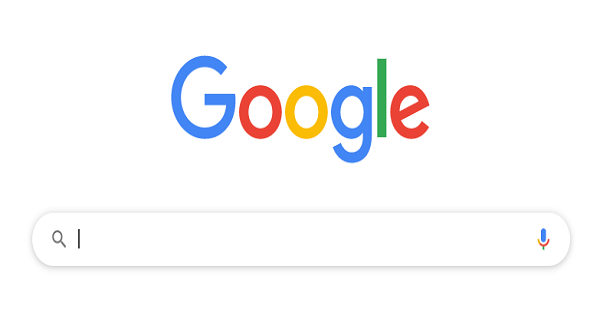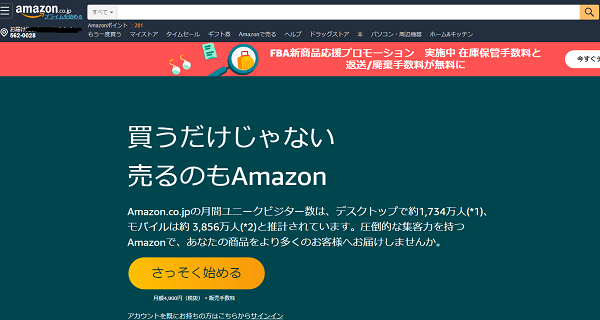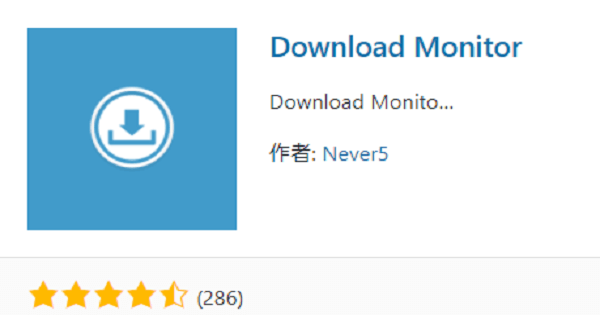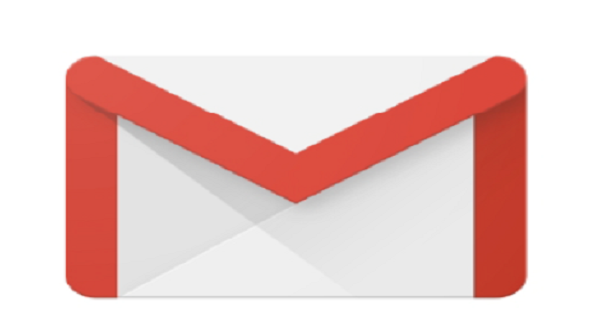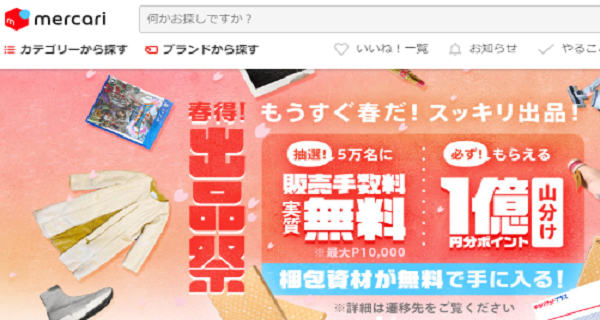
 ゆうちゃん
ゆうちゃん 副業解禁と言われる時代になってきました。
終身雇用も危なくなり、自分で稼ぐ力をつけたいですね。
50代会社員の私が、今では在宅副業で最低でも月10万円は稼いでいます。
小遣い稼ぎ、せどりの準備のためにメルカリは必需のアイテムです。
今回はメルカリの登録方法について図解入りで説明しますね。
メルカリのアカウント取得のための準備
正直、無茶苦茶簡単です。
せどりをするため、アカウントの作成の難易度は
簡単: メルカリ<ヤフオク<アマゾン :難しい
その簡単なメルカリのアカウントを取るために
・名前
・住所
・電話番号
・メールアドレス
・銀行口座
・スマホ or パソコン or タブレット
では、手順を順に解説していきますね。
図解:簡単メルカリアカウント作成方法
スマホでもパソコンでもどちらでもできます。
もともと、メルカリはスマホで楽に出品できるように開発されているので、
今回、スマホのバージョンで説明します。
パソコンでもほぼ同じですのでご安心くださいね。
アプリをダウンロード
メルカリと検索し、

・アイフォンの方はアップルストアから
・アンドロイドの方はグーグルストアから
ダウンロードします。
メルカリのアカウントに登録
説明のため、いろいろな画像が出てきますが、次の画面まで進みましょう。
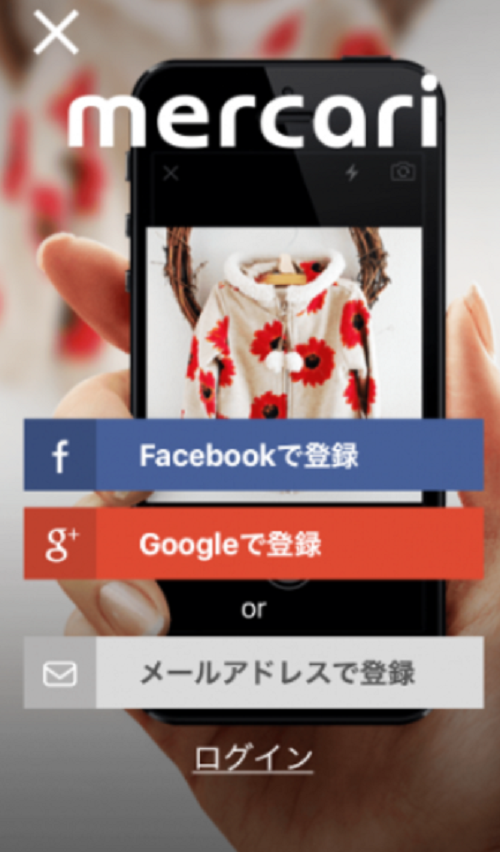
登録方法を選択します。
・Facebookで登録
・Google で登録
・メールアドレスで登録
私は「Google で登録」をしました。
選ぶだけなのでとても楽です。
FacebookやGoogleとの紐づけが嫌な方は
メールアドレスでやりましょう。
メールアドレスはGメール、Yahoo!メールなどのフリーメールでOK。
会員登録の画面がでてきます。
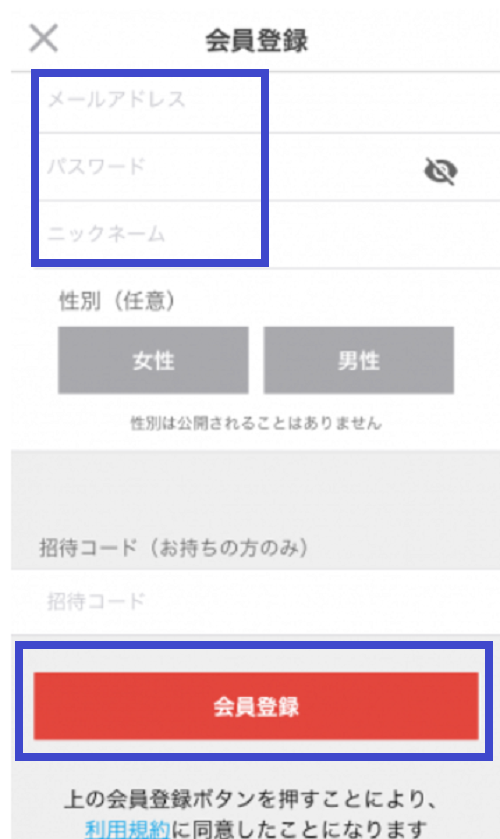
上記の、
・メールアドレス
・パスワード(ログイン時に必要)
・ニックネーム(後から変更可)
を入れましょう。
性別は任意ですし、招待コードもなくて問題ありません。
会員登録をタップすると
登録したスマホの番号にSMS(ショートメールサービス)で
本人確認のための4桁の認証番号が届きます。
「認証番号:〇〇▼△
この番号をメルカリアプリの画面に入力してください。
番号の有効期限は30分です。」
メルカリの画面を開くと、「認証番号」を入力する画面がでてくるので
そこに番号を入力して、登録完了です。
個人情報の追加登録
名前と住所の登録はマイページの個人情報設定からです。
画面下のマイページをタップし、開いたマイページの中で個人情報設定を選びます。
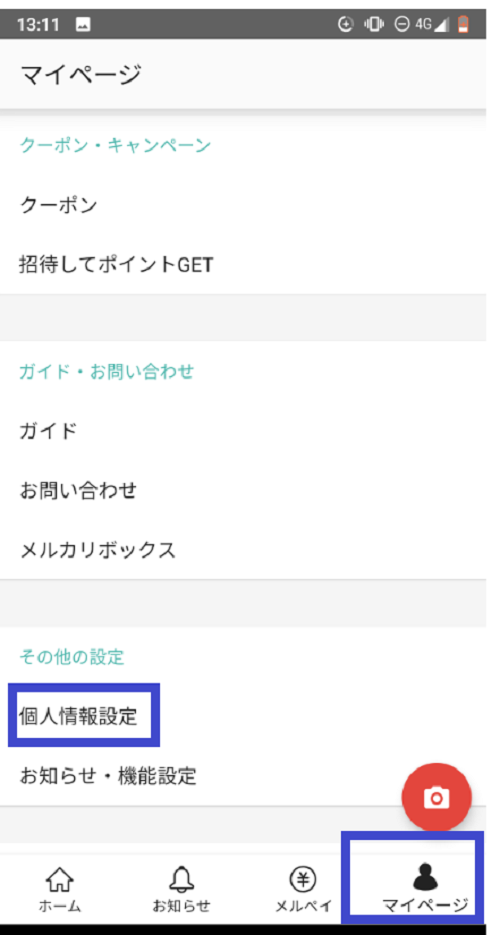
すると画面が、次のような「個人情報設定」の画面になります。
「本人情報」から
名前と住所を入れることができます。
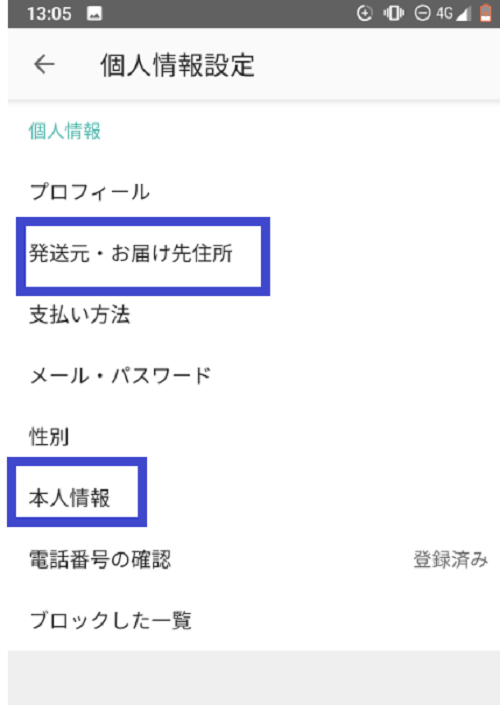
(また、送り先の住所を自分の住所と別に設定したい方はそのようにもできます。)
最後に銀行口座ですが、こちらは初めの画面にもどり、下のメルペイを選択します。
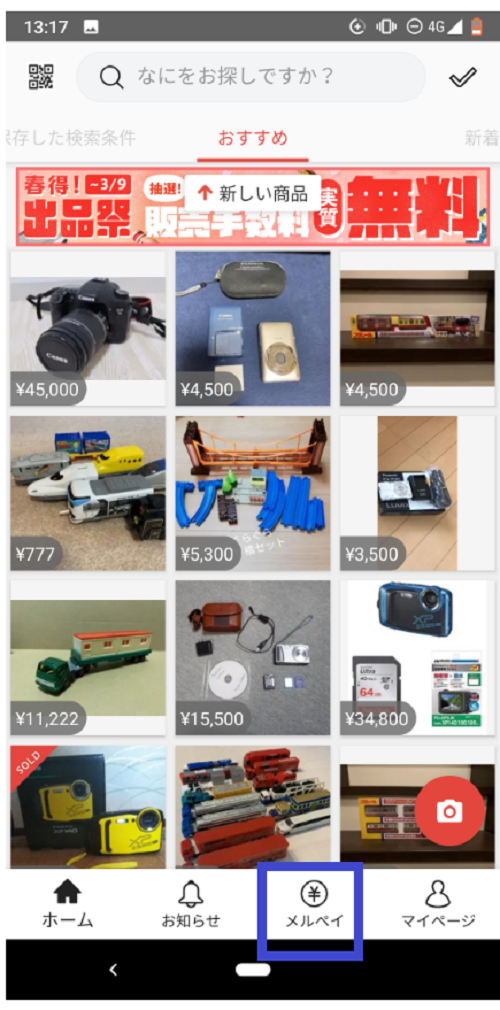
メルペイの画面に飛び、お支払い銀行口座をタップします。
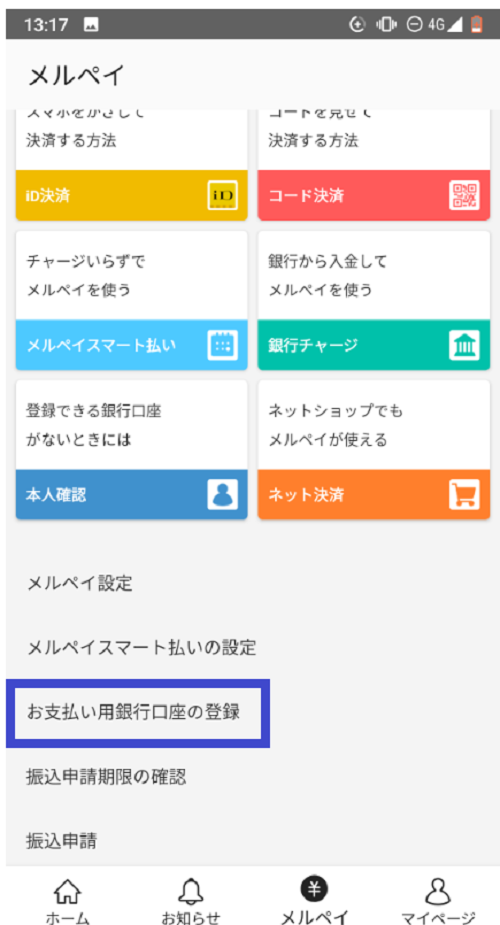
銀行選択の画面になり、銀行を選んで、進めていきましょう。
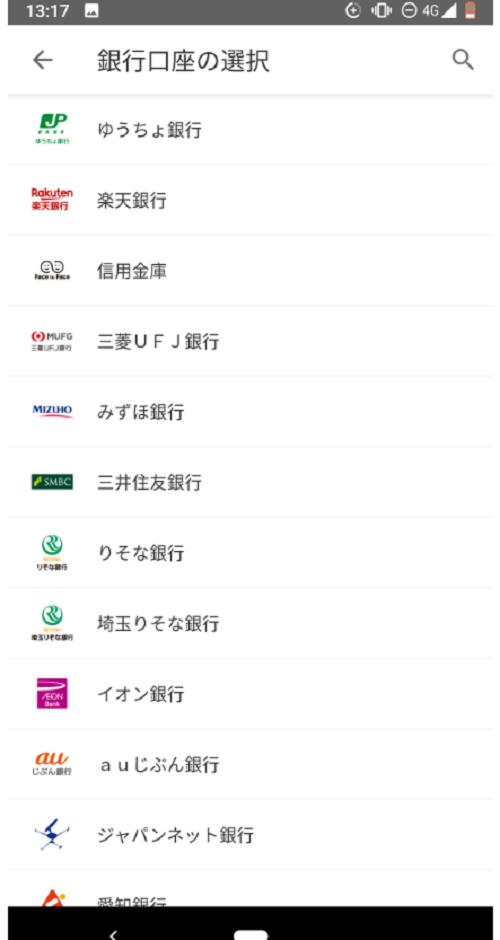
以上で設定が終わりです。